# 玻璃缸專案第二部分:CSS 入門
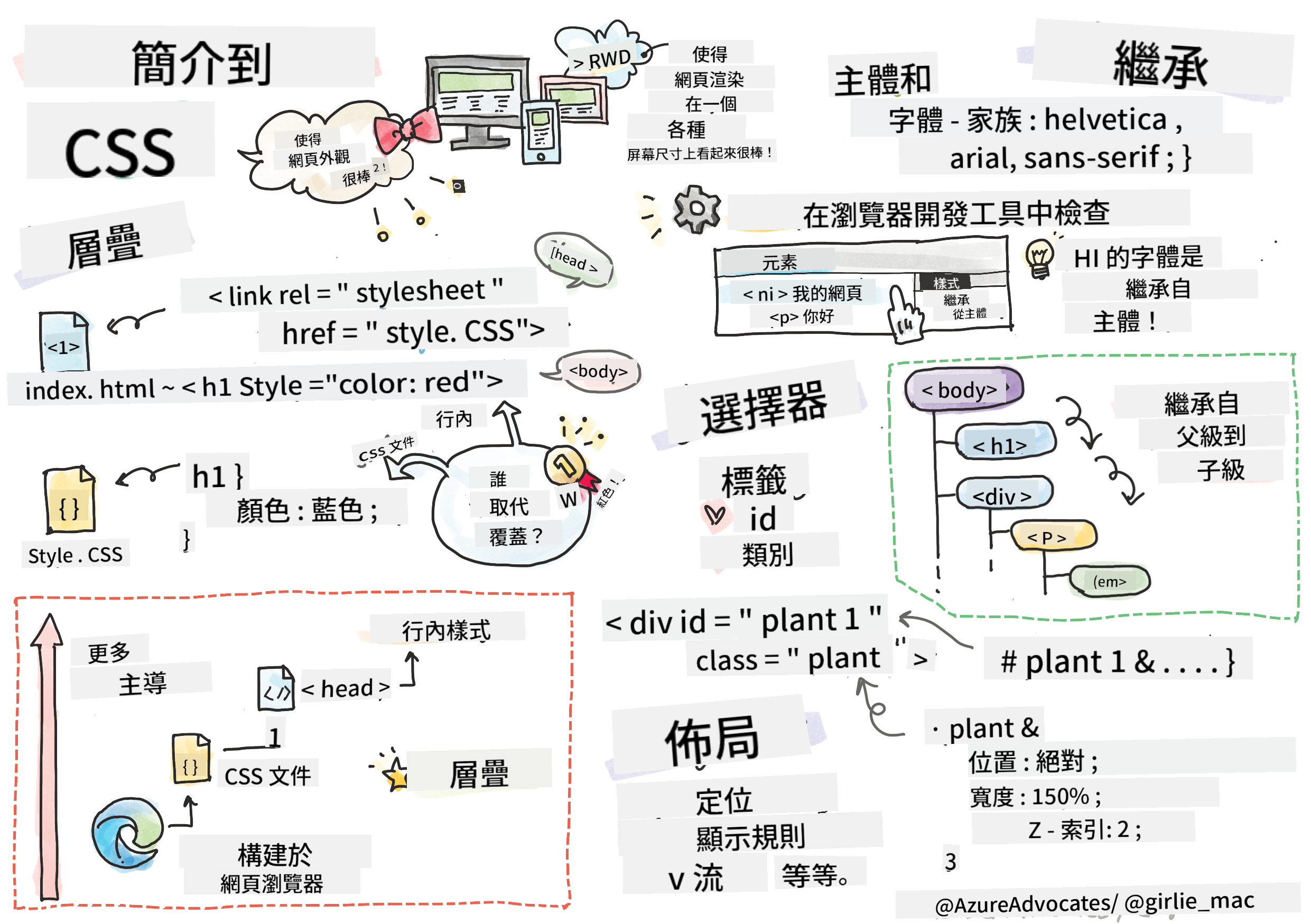
> [Tomomi Imura](https://twitter.com/girlie_mac) 的手繪筆記
## 課前測驗
[課前測驗](https://ff-quizzes.netlify.app/web/quiz/17)
### 簡介
CSS,全名為層疊樣式表(Cascading Style Sheets),解決了網頁開發中的一個重要問題:如何讓網站看起來更美觀。為應用程式添加樣式不僅能提升其可用性,還能讓其外觀更吸引人;此外,CSS 還能用於創建響應式網頁設計(Responsive Web Design, RWD),確保應用程式在任何螢幕尺寸下都能保持良好的顯示效果。CSS 不僅僅是讓應用程式看起來漂亮,它的規範還包括動畫和變形功能,能為應用程式實現更複雜的互動效果。CSS 工作小組負責維護當前的 CSS 規範,您可以在 [World Wide Web Consortium 的網站](https://www.w3.org/Style/CSS/members)上關注他們的工作。
> 注意,CSS 是一種不斷演進的語言,就像網路上的所有技術一樣,並非所有瀏覽器都支持最新的規範。在實作時,請務必參考 [CanIUse.com](https://caniuse.com) 來檢查支援情況。
在本課程中,我們將為線上玻璃缸添加樣式,並學習多個 CSS 概念:層疊、繼承、選擇器的使用、定位以及如何使用 CSS 建立佈局。在此過程中,我們將設計玻璃缸的佈局,並創建實際的玻璃缸。
### 前置條件
您應該已經完成玻璃缸的 HTML 結構,並準備好進行樣式設計。
> 查看影片
>
> [](https://www.youtube.com/watch?v=6yIdOIV9p1I)
### 任務
在您的玻璃缸資料夾中,創建一個名為 `style.css` 的新檔案,並在 `` 區域中匯入該檔案:
```html
```
---
## 層疊
層疊樣式表的核心概念是樣式的「層疊」,即樣式的應用是根據其優先級來決定的。由網站作者設定的樣式優先於瀏覽器設定的樣式,而內聯樣式的優先級又高於外部樣式表中的樣式。
### 任務
為 `` 標籤添加內聯樣式 "color: red":
```HTML
My Terrarium
```
接著,將以下程式碼添加到您的 `style.css` 檔案中:
```CSS
h1 {
color: blue;
}
```
✅ 您的網頁應用程式中顯示了哪種顏色?為什麼?您能找到覆蓋樣式的方法嗎?什麼情況下您會想要這樣做,或者不這樣做?
---
## 繼承
樣式可以從祖先元素繼承到後代元素,嵌套的元素會繼承其父元素的樣式。
### 任務
將 body 的字體設置為指定的字體,並檢查嵌套元素的字體:
```CSS
body {
font-family: helvetica, arial, sans-serif;
}
```
打開瀏覽器的控制台,切換到「Elements」標籤,觀察 H1 的字體。您會發現它繼承了 body 的字體,這在瀏覽器中有明確的說明:
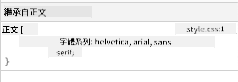
✅ 您能讓嵌套樣式繼承不同的屬性嗎?
---
## CSS 選擇器
### 標籤
目前,您的 `style.css` 檔案中僅對少數標籤進行了樣式設計,因此應用程式看起來有些奇怪:
```CSS
body {
font-family: helvetica, arial, sans-serif;
}
h1 {
color: #3a241d;
text-align: center;
}
```
這種針對標籤進行樣式設計的方法可以控制單一元素,但如果您需要控制玻璃缸中多個植物的樣式,就需要利用 CSS 選擇器。
### Id
為左側和右側容器添加一些樣式。由於標記中只有一個左側容器和一個右側容器,因此它們被賦予了 id。要為它們設置樣式,可以使用 `#`:
```CSS
#left-container {
background-color: #eee;
width: 15%;
left: 0px;
top: 0px;
position: absolute;
height: 100%;
padding: 10px;
}
#right-container {
background-color: #eee;
width: 15%;
right: 0px;
top: 0px;
position: absolute;
height: 100%;
padding: 10px;
}
```
在這裡,您使用絕對定位將這些容器固定在螢幕的最左側和最右側,並使用百分比設置其寬度,以便它們能夠適應小型行動裝置的螢幕。
✅ 這段程式碼有些重複,因此不符合「DRY」(Don't Repeat Yourself)的原則;您能找到更好的方法來設計這些 id 嗎?或許可以結合 id 和 class?您需要修改標記並重構 CSS:
```html
```
### Class
在上述範例中,您設計了螢幕上的兩個唯一元素。如果您希望樣式應用於螢幕上的多個元素,可以使用 CSS 類別(class)。以下是如何為左側和右側容器中的植物設置樣式。
注意,HTML 標記中的每個植物都有 id 和 class 的組合。這裡的 id 是供稍後添加的 JavaScript 使用,用於操作玻璃缸中的植物位置。而 class 則為所有植物提供統一的樣式。
```html
```
將以下程式碼添加到您的 `style.css` 檔案中:
```CSS
.plant-holder {
position: relative;
height: 13%;
left: -10px;
}
.plant {
position: absolute;
max-width: 150%;
max-height: 150%;
z-index: 2;
}
```
這段程式碼中值得注意的是相對定位和絕對定位的混合使用,我們會在下一節進一步探討。請注意高度的百分比處理方式:
您將植物容器的高度設置為 13%,這是一個適合的數值,能確保所有植物都能顯示在每個垂直容器中,而無需滾動。
您將植物容器向左移動,使植物在容器中更居中。由於圖片有大量透明背景以便於拖動,因此需要向左移動以更好地適應螢幕。
接著,植物本身的最大寬度設置為 150%。這樣可以確保當瀏覽器縮小時,植物也會縮小以適應。
還需要注意的是 z-index 的使用,它控制元素的相對高度(使植物顯示在容器上方,看起來像是放置在玻璃缸內)。
✅ 為什麼需要同時使用植物容器和植物的 CSS 選擇器?
## CSS 定位
混合使用定位屬性(包括 static、relative、fixed、absolute 和 sticky 定位)可能有些棘手,但如果使用得當,能很好地控制頁面上的元素。
絕對定位的元素是相對於最近的已定位祖先元素進行定位的,如果沒有已定位的祖先,則相對於文件的 body 進行定位。
相對定位的元素則是根據 CSS 的指令,從其初始位置進行調整。
在我們的範例中,`plant-holder` 是一個相對定位的元素,位於一個絕對定位的容器內。這樣的結果是側邊欄容器固定在左右兩側,而 `plant-holder` 則嵌套在側邊欄內,並在側邊欄內部調整自身位置,為植物的垂直排列留出空間。
> `plant` 本身也使用了絕對定位,這是使其可拖動的必要條件,您將在下一課中了解更多。
✅ 嘗試切換側邊容器和 `plant-holder` 的定位類型。會發生什麼?
## CSS 佈局
現在,您將使用所學的內容,完全用 CSS 建立玻璃缸!
首先,使用 CSS 將 `.terrarium` div 的子元素設置為圓角矩形:
```CSS
.jar-walls {
height: 80%;
width: 60%;
background: #d1e1df;
border-radius: 1rem;
position: absolute;
bottom: 0.5%;
left: 20%;
opacity: 0.5;
z-index: 1;
}
.jar-top {
width: 50%;
height: 5%;
background: #d1e1df;
position: absolute;
bottom: 80.5%;
left: 25%;
opacity: 0.7;
z-index: 1;
}
.jar-bottom {
width: 50%;
height: 1%;
background: #d1e1df;
position: absolute;
bottom: 0%;
left: 25%;
opacity: 0.7;
}
.dirt {
width: 60%;
height: 5%;
background: #3a241d;
position: absolute;
border-radius: 0 0 1rem 1rem;
bottom: 1%;
left: 20%;
opacity: 0.7;
z-index: -1;
}
```
請注意這裡使用了百分比。如果您縮小瀏覽器,會看到玻璃缸也會隨之縮放。還請注意玻璃缸元素的寬度和高度百分比,以及每個元素如何絕對定位在中心,並固定在視窗底部。
我們還使用了 `rem` 作為圓角半徑的單位,這是一種相對於字體大小的長度單位。您可以在 [CSS 規範](https://www.w3.org/TR/css-values-3/#font-relative-lengths) 中了解更多關於這種類型的相對測量。
✅ 嘗試更改玻璃缸的顏色和透明度與泥土的顏色和透明度。會發生什麼?為什麼?
---
## 🚀挑戰
為玻璃缸的左下角添加一個「氣泡」光澤,使其看起來更像玻璃。您將需要設計 `.jar-glossy-long` 和 `.jar-glossy-short`,使其看起來像反射的光澤。完成後應如下圖所示:

要完成課後測驗,請參考以下學習模組:[使用 CSS 為 HTML 應用程式設計樣式](https://docs.microsoft.com/learn/modules/build-simple-website/4-css-basics/?WT.mc_id=academic-77807-sagibbon)
## 課後測驗
[課後測驗](https://ff-quizzes.netlify.app/web/quiz/18)
## 複習與自學
CSS 看似簡單,但要為所有瀏覽器和螢幕尺寸完美設計樣式卻充滿挑戰。CSS-Grid 和 Flexbox 是為了讓這項工作更結構化、更可靠而開發的工具。通過玩 [Flexbox Froggy](https://flexboxfroggy.com/) 和 [Grid Garden](https://codepip.com/games/grid-garden/) 來學習這些工具。
## 作業
[CSS 重構](assignment.md)
---
**免責聲明**:
本文件使用 AI 翻譯服務 [Co-op Translator](https://github.com/Azure/co-op-translator) 進行翻譯。我們致力於提供準確的翻譯,但請注意,自動翻譯可能包含錯誤或不準確之處。應以原始語言的文件作為權威來源。對於關鍵資訊,建議尋求專業人工翻譯。我們對因使用本翻譯而產生的任何誤解或錯誤解讀概不負責。